Tiện ích Recent Sales Pop-Up (cửa sổ Pop-up thông báo giao dịch sales mua hàng gần đây) của AliDropship được thiết kế để khuyến khích các khách hàng truy cập mua các sản phẩm mà được nhiều người mua tin dùng trong cửa hàng của bạn và giữ chân khách hàng. Tiện ích này sẽ giúp bạn gia tăng yếu tố tin cậy, làm cho trang web của bạn trông bận rộn và và thúc đẩy tỷ lệ chuyển đổi cho cửa hàng dropshipping của bạn.
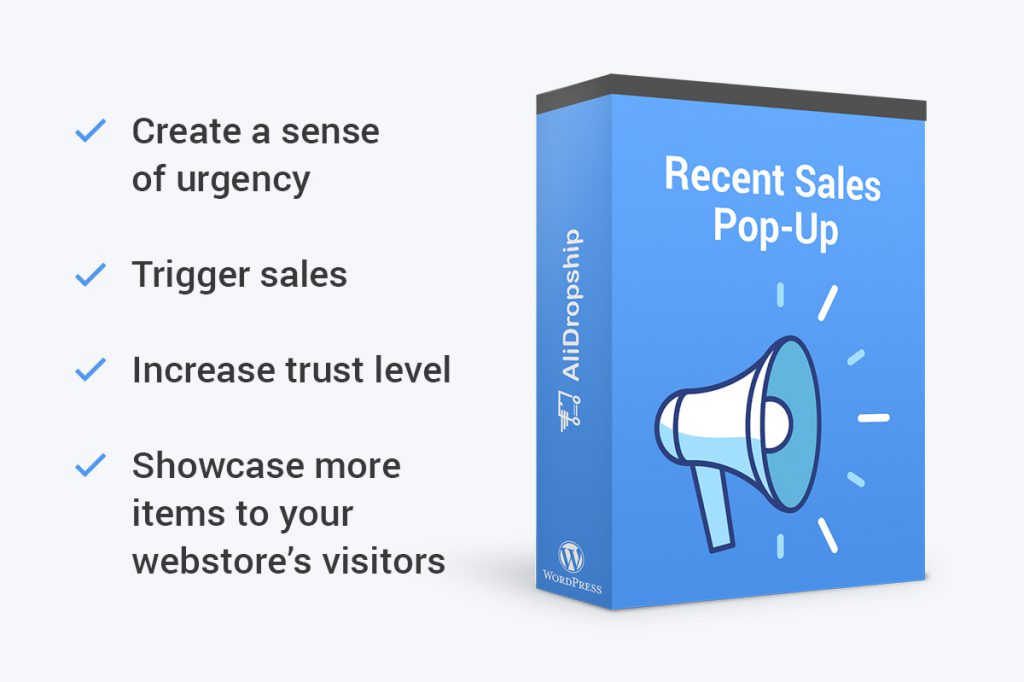
Bạn có thể tải plugin này tại đây.
Ngoài ra, bạn có thể xem các mã giảm giá cho các Addon tại đây.
Cài đặt Addon Thông báo sales trong AliDropship
Để cài đặt tiện ích bổ sung này,
- Truy cập Plugin => Thêm mới (Add New)
- Upload Plugin để tải lên tệp zip mà bạn đã tải xuống sau khi mua.
- Nhấp Cài đặt (Install)
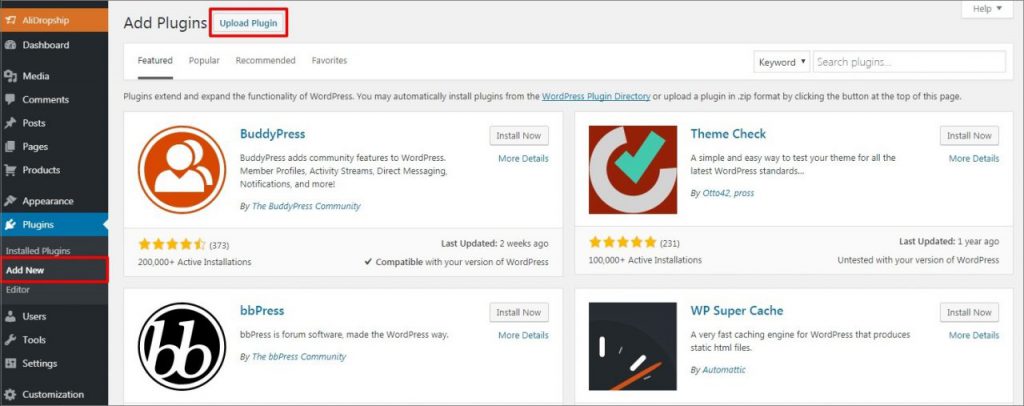
- Kích hoạt tiện ích bổ sung và nhập mã license.
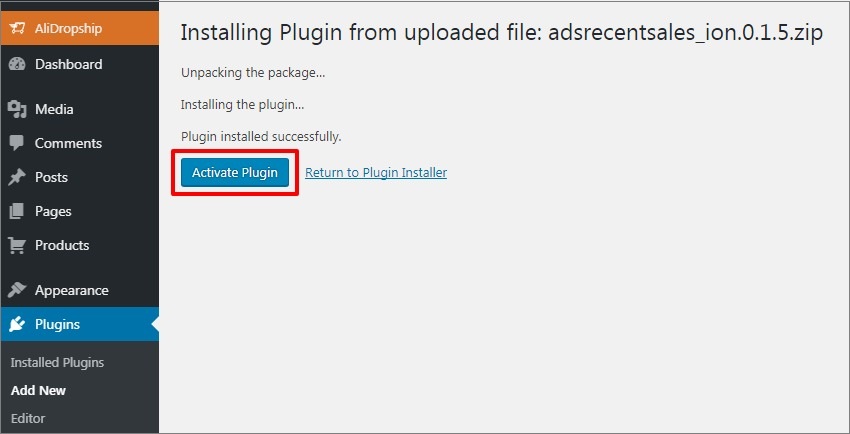
Hướng dẫn sử dụng Addon Thông báo sales trong AliDropship
Các cài đặt chính (Main settings)
Cài đặt chung
- Truy cập bảng điều khiển Thông báo Sales (Recent Sales Pop-Up).
- Bật Kích hoạt các thông báo (Enable notifications) để kích hoạt các thông báo cửa sổ Pop-up.
- Để hiển thị các thông báo pop-up trên điện thoại di động, kích hoạt “Hiển thị trên thiết bị di động” (Show on mobile).
- Có một loạt các quốc gia đã được cài đặt sẵn để dễ dàng lựa chọn trong danh sách các quốc gia (Select countries). Mỗi quốc gia bao gồm danh sách các thành phố và tên của khách hàng mà bạn có thể chỉnh sửa/thêm/di chuyển trong phần Khách hàng (Customers section)
- Tin nhắn được hiển thị trong thông báo có thể được sửa đổi trong thư mục Mẫu tin nhắn (Message template)
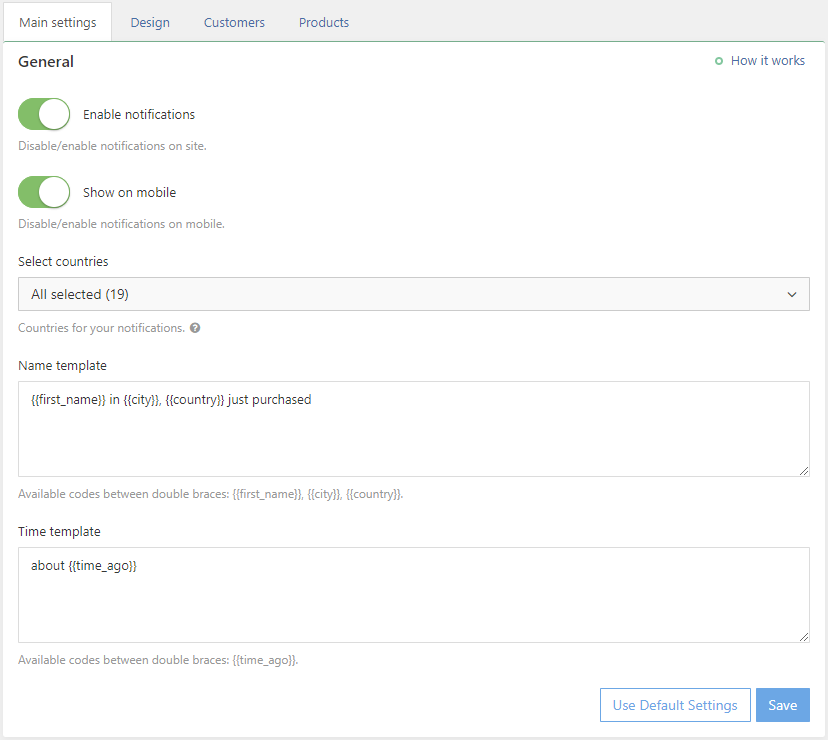
Các tùy chọn hiển thị (Display options)
- Khoảng thời gian giữa các thông báo hiển thị có thể được chỉ định trong “Tùy chọn hiển thị”: 30 giây, 45 giây, 60 giây, 100 giây.
- Để làm cho thông báo của bạn pop-up (tự động hiện lên) một cách chân thật và hiệu quả, bạn có thể chọn ngẫu nhiên thời gian giữa các thông báo.
- Sử dụng lựa chọn Khoảng thời gian trước đây (Time-ago period), bạn có thể quản lý khoảng thời gian mua hàng được thực hiện trong bao lâu.
- Thời gian hiển thị (Display time) và số lượng thông báo tối đa cho mỗi người dùng trên một trang (Max number of notifications per one user per one page) cũng có thể được điều chỉnh theo nhu cầu của bạn.
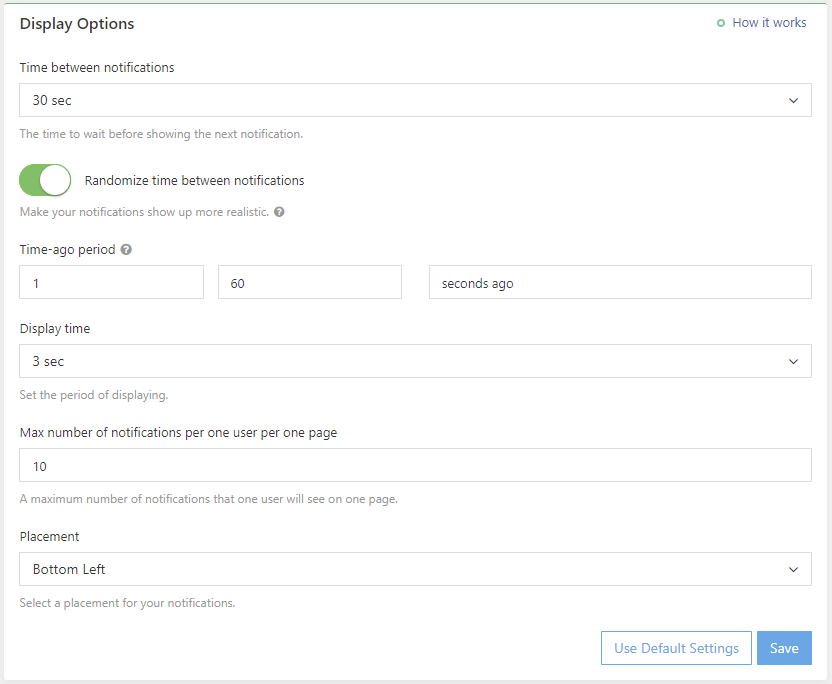
Bạn luôn có thể thay đổi các cài đặt bạn đã thực hiện bằng cách nhấp vào Sử dụng cài đặt mặc định (Use default settings).
Thiết kế (Design)
- Phông chữ cho thông báo pop-up có thể được chọn trong tùy chọn Phông chữ (Font). Sử dụng công cụ chọn màu, bạn có thể chọn màu cho nền, phông chữ và liên kết.
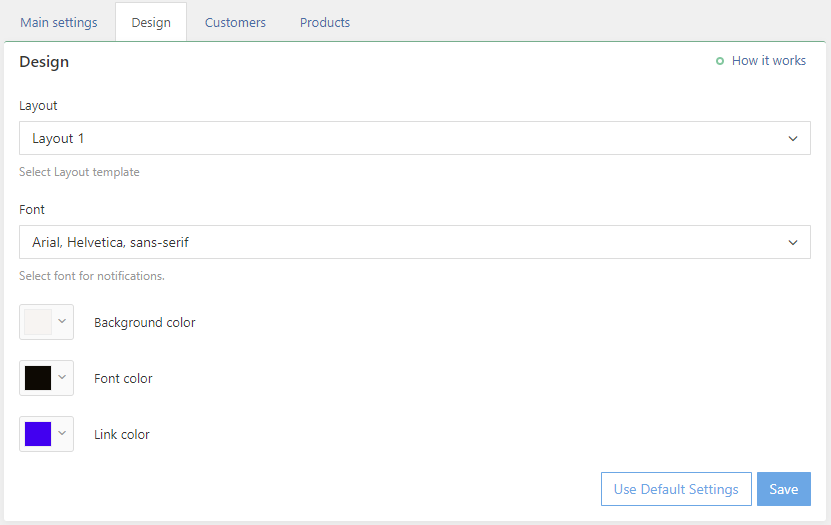
Bạn có thể sử dụng bố cục để chuyển đổi giữa 19 mẫu có sẵn:
- Bố cục 1:
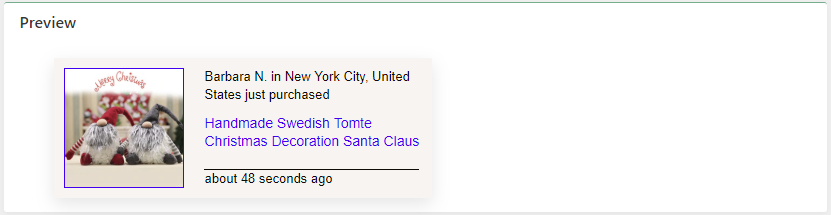
- Bố cục 2:
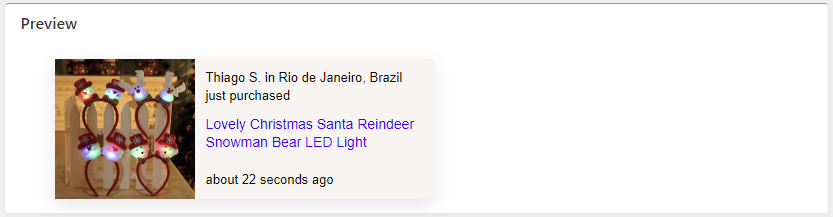
- Bố cục 3:
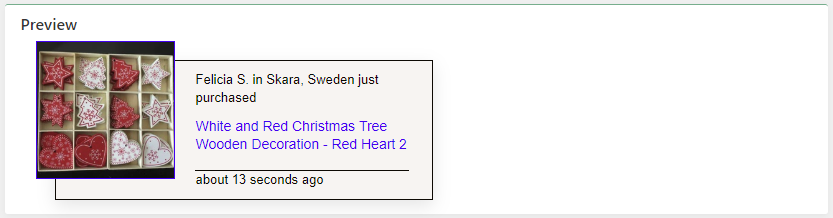
- Bố cục ‘Chủ đề ngày lễ’ (Holiday Theme) có 16 mẫu:
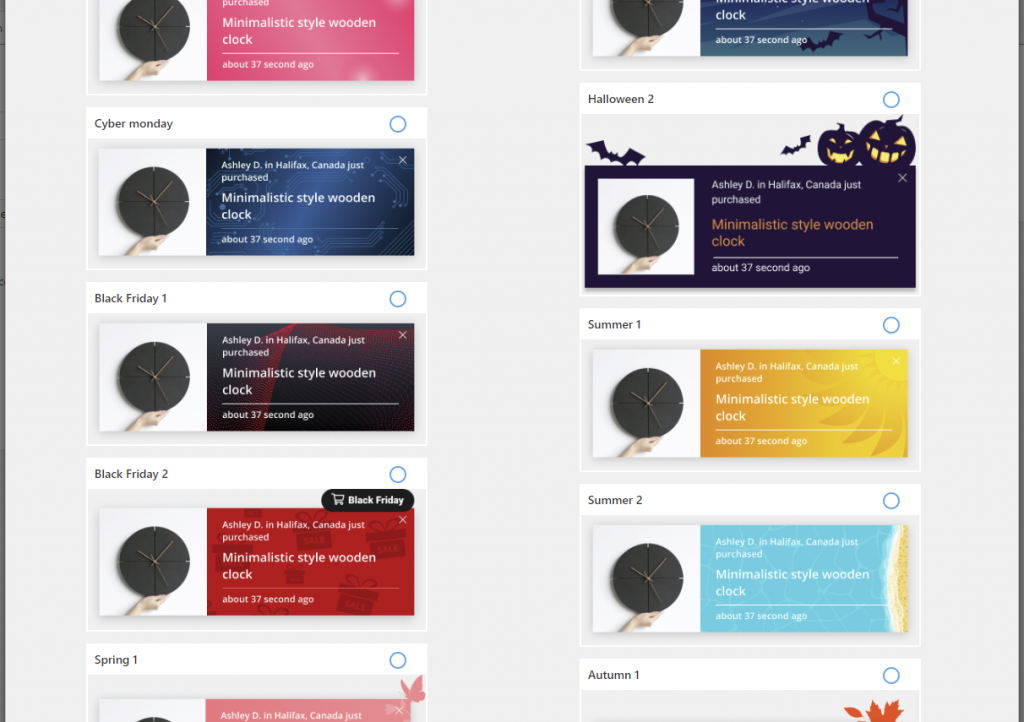
Khách hàng (Customers)
- Trong tag Customers, có tùy chọn thêm nhiều quốc gia, thành phố và tên khách hàng hiển thị trong thông báo pop-up. Bạn không chỉ có thể tạo vị trí mới mà còn có thể chỉnh sửa và xóa các vị trí đã có.
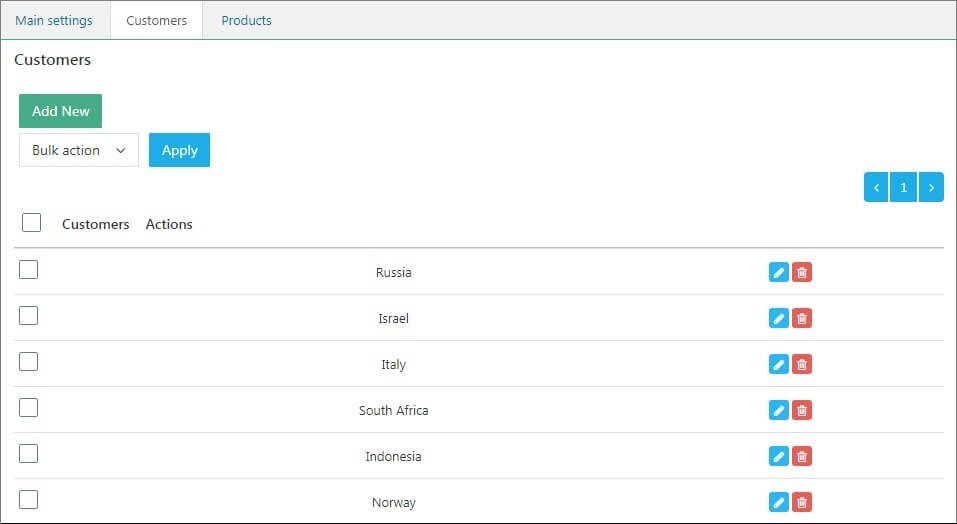
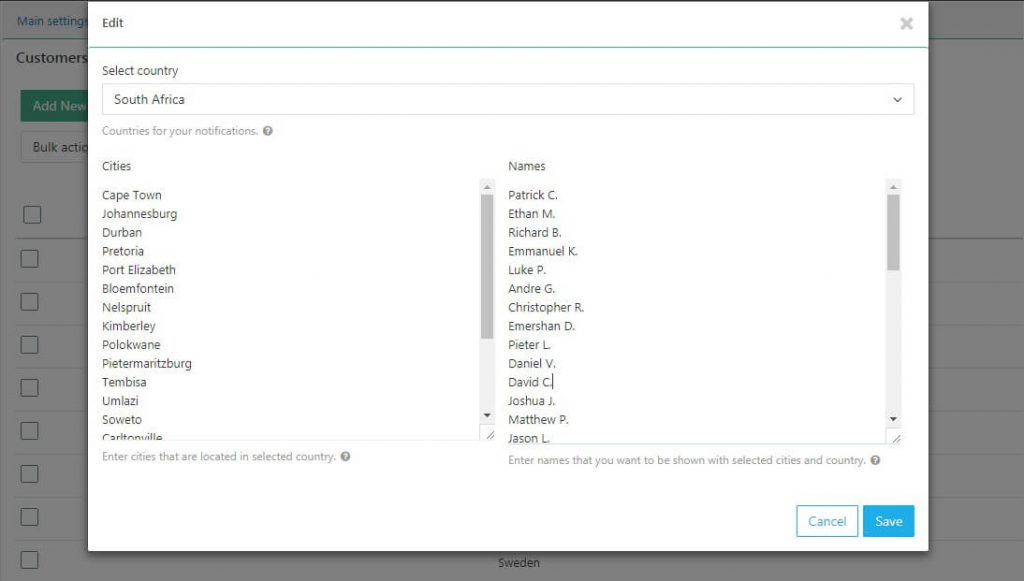
Sản phẩm (Products)
- Bạn có thể thêm một số sản phẩm nhất định được hiển thị trong thông báo pop-up trong phần Sản phẩm (Products). Nếu không được chọn, cửa sổ quảng cáo tự động (pop-up) sẽ chọn ngẫu nhiên sản phẩm trong tất cả các sản phẩm trong website của bạn để hiển thị.
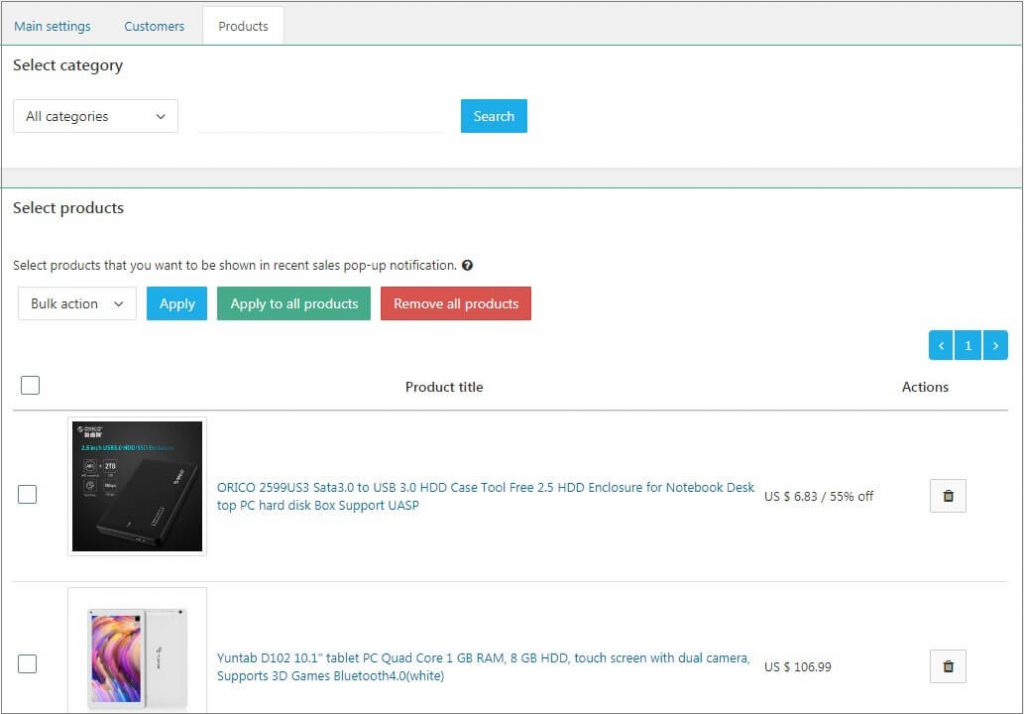
Xem thêm các bài viết cùng chủ đề:

